桌面图标字体颜色不正常怎么办?如何解决?
发布时间:2016-12-22 来源:查字典编辑
摘要:桌面图标字体颜色不正常了,桌面图标字体有底色了,怎么办呢?引起的原因很多。这篇经验主要是讲病毒引起来的原因。工具/原料XP方法/步骤1、遇到...
桌面图标字体颜色不正常了,桌面图标字体有底色了,怎么办呢?引起的原因很多。这篇经验主要是讲病毒引起来的原因。
工具/原料
XP
方法/步骤
1、遇到这种情况,怎么办呢?不知道如何解决。如图,下面这么情况,电脑上的图标文字都带上了背景色。
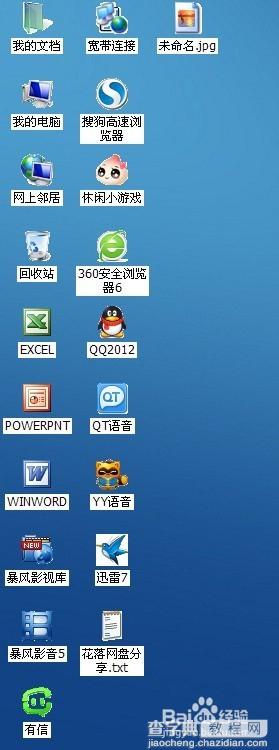
2、这种文字背景色不好看的情,可以在电脑空白处,右击属性,选择桌面,自定义桌面。会弹出一个对话框。如下图:
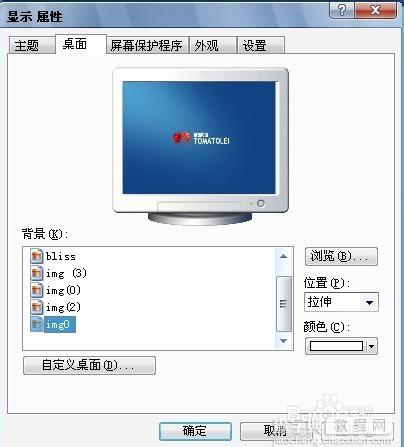
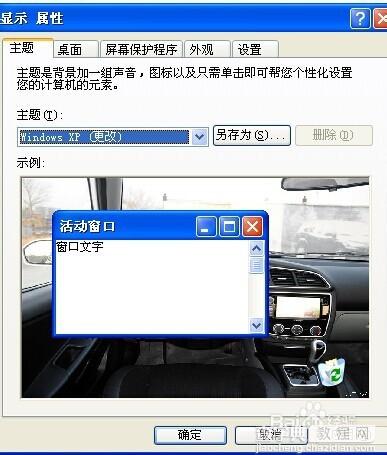
3、弹出一个桌面项目对话框,在对话框右侧有几个按钮,选中删除按钮,删除网里面的网址,如图下面,点击删除,选择确定。
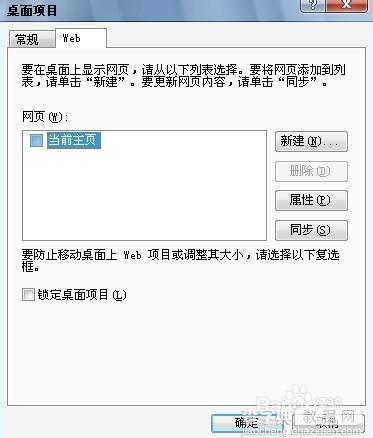
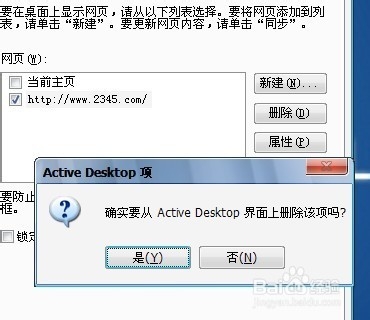
4、然后,就可以了(如果还没有解决的话,F5键,刷新一下或右击----刷新)恢复的效果如下图。不会带有背景色了,如果你想要背景色可以用相反的方法,进行设置
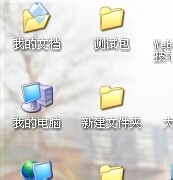
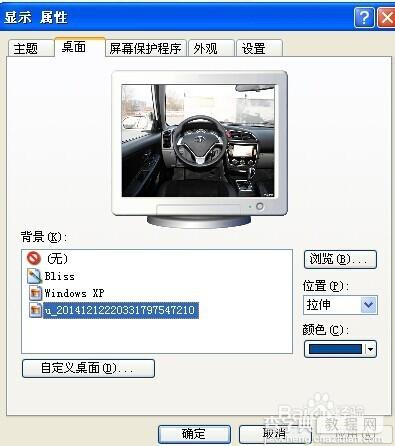
5、以上方法,只针对那某些病毒或者安装软件,出现的问题,不针对。电脑设置出现的问题。例如:右击----属性----排列图标---在桌面上锁定WEB项目,打上对勾。也会出现以上问题。
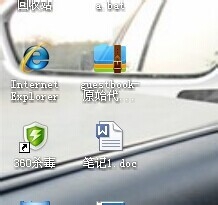
以上就是桌面图标字体颜色不正常方法介绍,希望能对大家有所帮助!


